Управление нагрузкой одним нажатием

В радиоэлектронной аппаратуре электронный выключатель входит в состав органов управления прибора. Это могут быть бытовые приборы такие как: телевизор, микроволновая печь, монитор, компьютер, усилитель и т д., а также промышленные приборы, блоки питания, измерительные приборы, которыми можно легко управлять одной кнопкой без фиксации положения контактов это намного удобнее и проще чем использовать обычный тумблер, движковый или поворотный переключатель. Данный выключатель может использоваться не только в каких -либо устройствах, также им можно на расстоянии включать что — либо например освещение, рекламной вывеской, вентиляцией и т д. Развязка схемы построена на реле и полностью изолирована от цепи коммутации.
Схема устройства
Один из таких вариантов выполнен на всеми известной КМОП микросхеме К155ТМ2.
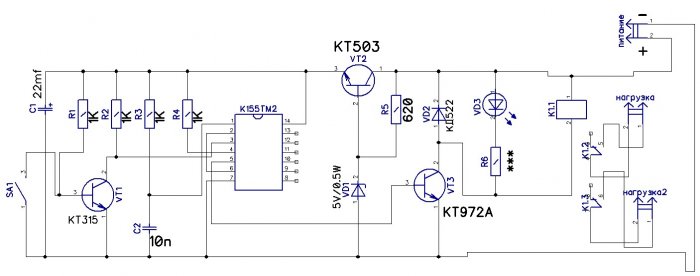
При нажатии на кнопку происходит включение и выключение питания 5-9-12 вольт, зависящие от того, на какое напряжение срабатывания катушки будет установлено реле. В моем случае реле РЭС-9 1982 года выпуска способно коммутировать токи до 3 ампер, по желанию можно устанавливать и на большие токи 5-6-10-12 ампер и т д. В обвязку цепи транзистора VT3 включена обмотка реле, которое своими контактами коммутирует нагрузку, соответствующий параметрам данного реле. Конденсатор С1 служит для предотвращения ложного срабатывания контактов, а светодиод нужен для того, чтобы можно было визуально контролировать работу данной схемы (если устройство выключено, то светодиод не горит, а если включено – горит). Достоинство схемы в том, что оно практически не потребляет ток от источника питания в выключенном состоянии.

Вся схема выполнена с применением отечественных компонентов, что является важным преимуществом среди радиолюбителей, поэтому для многих будет доступной для повторения.
Печатная плата
Печатная плата проектировалась в программе «Дип Трейс». Также по шаблону можно перерисовать ее в старом добром «Спринт Лайоуте».
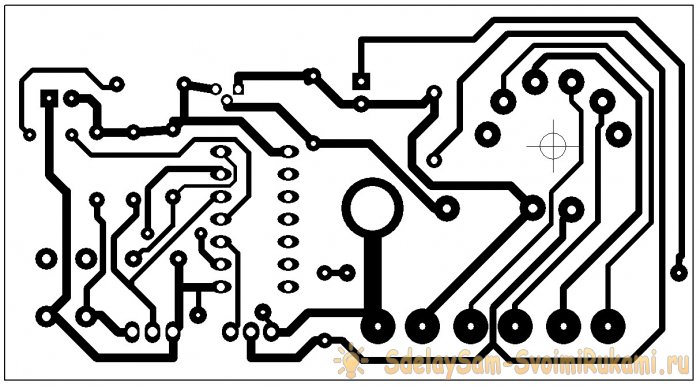
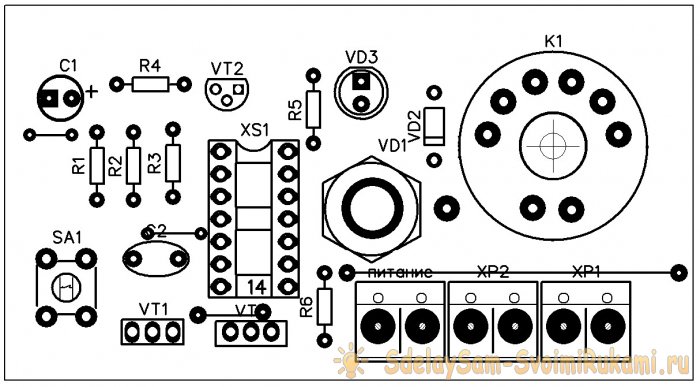
Детали

Микросхему К155ТМ2 (К555 ТМ2 или КМ155 ТМ2) можно заменить зарубежным аналогом SN7474N или SN747J, резисторы все маломощные 0,25Вт, резистор R6 подбирается самостоятельно для светодиода в зависимости от того, какое напряжение питания необходимо подать на схему. Это можно рассчитать в онлайн калькуляторе «Расчет резистора для светодиода». Транзистор КТ315 можно заменить на КТ3102 с любым буквенным индексом или на импортный 2N2712, КТ503 на 2SA1815 BC639, КТ972 на BD875 или на BD877, стабилитрон VD1 любой на напряжение стабилизации 5 вольт мощностью 0,5 ватт (в моем случае стоит советский д815а), диод VD2 можно заменить на импортный 1N4148, кнопка любая без фиксации положения контактов.
Готовое устройство.


Испытание в действии
Вся схема питается от 5 Вольт, для этого используется литий ионный аккумулятор с преобразователем. В цепи нагрузки включен последовательно блок питания с лампой накаливания.

При однократном нажатии на кнопку без удержания, лампа загорается и остается в этом состоянии пока кнопка не будет повторно нажата.

Также светодиод на плате указывает состояние схемы: включена или нет.


Смотрите видео
Подробнее о данной конструкции можно посмотреть в видеоролике ниже.
ВЫКЛЮЧАЕТСЯ — перевод на английский c примерами предложений
Ну блендер измельчает лед и выключается, когда я захочу.
Well, the blender crushes ice and turns off when I want it to.
Показать ещё примеры для «turns off»…
(выключается двигатель)
[ Turns off engine ]
Every time a computer with a dynamic I.P. turns on, it gets assigned a new I.P. address randomly from its Internet service provider, but when it turns off, the I.P. address will be randomly reassigned to a different device.
[Телевизор выключается, пульт стучит]
[TV turns off, remote clatters]
(Вода выключается)
(Water turns off)
— Не выключается!
— It won’t turn off !
Нет. Она не выключается.
Она не выключается.
It won’t turn off.
Кондиционер не выключается, не смотря на чертов переключатель.
The AC won’t turn off no matter what the damn switch says.
Из-за этого машина самопроизвольно выключается.
It’s causing the machine to turn off spontaneously.
Наверное, он забыл, как выключается кран.
He must have forgotten how to turn off the faucet.
Она не выключается автоматически, когда переходишь на другую веб-страницу?
It doesn’t automatically turn off when you go to a different web page?
Turn off, turn off, turn off!
Почему оно не выключается?
Why won’t it turn off?
Как это выключается?
How do you turn it off?
Как это выключается?
How do I turn it off?
Вот так включается, вот так выключается. Держите.
This is how you turn it on, this is how you turn it off.
Она должна выключаться здесь.
This should turn it off right here. Is that working?
You turn it off and on again.
Оно не выключается.
Yeah, Charlie. — It’s not turning off!
Оно не выключается.
Oh, it’s not turning off.
No, it’s just not turning off.
Ворота включаются 4-5 дней, и выключаются 2 дня.
The thing takes four, five days to heat up and two days just to shut down.
Показать ещё примеры для «shut down»…
Когда всё летит к чертям, я выключаюсь.
When things get really bad, I shut down.
Почему оно не выключается?
Why won’t it shut down?
— Они выключаются.
— They’re shutting down.
Они выключаются друг за другом.
They’re shutting down one by one.
Derek’s system is shutting down…
Вот и все, что мы выключается.
That’s it, we’re shutting down.
Выключаюсь.
Shutting down.
Он выключается.
It’s shutting down.
(музыка выключается)
(music shuts off)
этовыглядиткакбассейнвРезеда [телевизор выключается]
Makes it looks like a-a pool in Reseda. [ tv shuts off ]
Будем на связи. [Двигатель выключается]
[ engine shuts off ]
[Двигатель выключается]
[ engine shuts off ]
[Двигатель выключается]
[Engine shuts off]
Оно выключается ровно в 10:30 по полудни.
It shuts off at exactly 10:30 p.m.
Когда система чувствует угрозу она выключается и перегружается.
When the system senses a threat it shuts down and reboots.
Она осознаёт себя, оживает и потом просто выключается.
It becomes self-aware, alive, and then it simply shuts down.
Когда вы помещены в камеру стазиса, ваш метаболизм выключается.
Once you’re sealed inside the stasis pod, your metabolism shuts down.
Одержимость становится такой сильной, что мозг переполняется и тело буквально выключается.
The obsession becomes so great that the brain overloads, and the body literally shuts down.
Все выключается автоматически.
Everything shuts down automatically.
Тебе не кажется, что это похоже на то, как выключается телевизор?
Do you think it’s just like when you shut off the TV?
Камера не выключается.
They never shut off the cameras.
И есть дополнительная мера: частная охранная компания в Америке сразу получает сигнал, если что-то выключается.
Also, just as a backup measure, private security company back home gets pinged right away if anything is shut off.
Мой мозг не выключается.
My mind won’t shut off.
Они классные, но никогда не выключаются, понимаете?
They’re great but you never really switch off, do you?
И если я вижу кого-нибудь в опасности, Я выключаюсь.
If I see one in danger, I switch off.
Только не выключайтесь, ведь я прямо тут.
Don’t switch or anything, because I’m right here.
Показать ещё примеры для «switch off»…
Они включаются при любом движении и звуке и сами выключаются.
They’ve got this sound and motion function. Switch themselves on and off.
Выключайтесь, мальчики!
Switch it off, boys!
— Я как будто выключался.
Like someone flipped a switch.
Или же, электричество, то включается, то выключается, само по себе.
Or the electricity will go on and then go off, unexplained.
Я думаю, что электричество в больнице выключается не часто.
I’m guessing the power doesn’t go out often in this hospital.
ВЫКЛЮЧАТЬСЯ — перевод на английский c примерами предложений
Ну блендер измельчает лед и выключается, когда я захочу.
Well, the blender crushes ice and turns off when I want it to.
Показать ещё примеры для «turns off»…
(выключается двигатель)
[ Turns off engine ]
Каждый раз, когда компьютер с динамичным I.P-адресом включается, он получает новый I.P-адрес, путем случайного выбора от своего интернет-провайдера, но когда он выключается, этот I.P-адрес, таким же образом, передается другому устройству.
Every time a computer with a dynamic I.P. turns on, it gets assigned a new I.P. address randomly from its Internet service provider, but when it turns off, the I.P. address will be randomly reassigned to a different device.
[Телевизор выключается, пульт стучит]
[TV turns off, remote clatters]
(Вода выключается)
(Water turns off)
— Не выключается!
— It won’t turn off !
Нет. Она не выключается.
It won’t turn off.
Она не выключается.
It won’t turn off.
Кондиционер не выключается, не смотря на чертов переключатель.
The AC won’t turn off no matter what the damn switch says.
Из-за этого машина самопроизвольно выключается.
It’s causing the machine to turn off spontaneously.
Наверное, он забыл, как выключается кран.
He must have forgotten how to turn off the faucet.
Она не выключается автоматически, когда переходишь на другую веб-страницу?
It doesn’t automatically turn off when you go to a different web page?
Выключайся!
Turn off, turn off, turn off!
Почему оно не выключается?
Why won’t it turn off?
Как это выключается?
How do you turn it off?
Как это выключается?
How do I turn it off?
Вот так включается, вот так выключается. Держите.
This is how you turn it on, this is how you turn it off.
Она должна выключаться здесь.
This should turn it off right here. Is that working?
Выключается и снова включается.
You turn it off and on again.
Оно не выключается.
Yeah, Charlie. — It’s not turning off!
Оно не выключается.
Oh, it’s not turning off.
Нет, она просто не выключается
No, it’s just not turning off.
Ворота включаются 4-5 дней, и выключаются 2 дня.
The thing takes four, five days to heat up and two days just to shut down.
Показать ещё примеры для «shut down»…
Когда всё летит к чертям, я выключаюсь.
When things get really bad, I shut down.
Почему оно не выключается?
Why won’t it shut down?
— Они выключаются.
— They’re shutting down.
Они выключаются друг за другом.
They’re shutting down one by one.
Организм Дерека выключается.
Derek’s system is shutting down…
Вот и все, что мы выключается.
That’s it, we’re shutting down.
Выключаюсь.
Shutting down.
Он выключается.
It’s shutting down.
(музыка выключается)
(music shuts off)
этовыглядиткакбассейнвРезеда [телевизор выключается]
Makes it looks like a-a pool in Reseda. [ tv shuts off ]
Будем на связи. [Двигатель выключается]
[ engine shuts off ]
[Двигатель выключается]
[ engine shuts off ]
[Двигатель выключается]
[Engine shuts off]
Оно выключается ровно в 10:30 по полудни.
It shuts off at exactly 10:30 p.m.
Когда система чувствует угрозу она выключается и перегружается.
When the system senses a threat it shuts down and reboots.
Она осознаёт себя, оживает и потом просто выключается.
It becomes self-aware, alive, and then it simply shuts down.
Когда вы помещены в камеру стазиса, ваш метаболизм выключается.
Once you’re sealed inside the stasis pod, your metabolism shuts down.
Одержимость становится такой сильной, что мозг переполняется и тело буквально выключается.
The obsession becomes so great that the brain overloads, and the body literally shuts down.
Все выключается автоматически.
Everything shuts down automatically.
Тебе не кажется, что это похоже на то, как выключается телевизор?
Do you think it’s just like when you shut off the TV?
Камера не выключается.
They never shut off the cameras.
И есть дополнительная мера: частная охранная компания в Америке сразу получает сигнал, если что-то выключается.
Also, just as a backup measure, private security company back home gets pinged right away if anything is shut off.
Мой мозг не выключается.
My mind won’t shut off.
Они классные, но никогда не выключаются, понимаете?
They’re great but you never really switch off, do you?
И если я вижу кого-нибудь в опасности, Я выключаюсь.
If I see one in danger, I switch off.
Только не выключайтесь, ведь я прямо тут.
Don’t switch or anything, because I’m right here.
Показать ещё примеры для «switch off»…
Они включаются при любом движении и звуке и сами выключаются.
They’ve got this sound and motion function. Switch themselves on and off.
Выключайтесь, мальчики!
Switch it off, boys!
— Я как будто выключался.
Like someone flipped a switch.
Или же, электричество, то включается, то выключается, само по себе.
Or the electricity will go on and then go off, unexplained.
Я думаю, что электричество в больнице выключается не часто.
I’m guessing the power doesn’t go out often in this hospital.
Секретный способ отключить разум легко и за 5 минут!
Надоели навязчивые мысли? Теперь вы сможете без усилий отключить разум и насладиться внутренним покоем всего за пару минут!
Содержание:
1. Почему важно уметь останавливать внутренний диалог?
2. Кому подходит данная отключения разума?
3. Секретный способ отключить разум!
Почему важно уметь останавливать внутренний диалог?
Мы привыкли ассоциировать себя с мыслями. То, что мы думаем, влияет на наше настроение, наше самочувствие.
Но мысли – это вибрации и энергии внутри нас, но не мы сами.
Кода вы о чем-то думаете, вы проигрываете некую ситуацию у себя внутри, она рождает внутри вас определенные эмоции, а эмоции вызывают желание действовать. Но так как действовать мы зачастую не можем (в нашем обществе не принято пойти и все высказать обидчику или побить его), мы действуем внутри себя – снова и снова переживаем ситуацию и даем отпор у себя внутри.
Знакомо?
Не зря говорят «Горе от ума»…
И порой заставить замолчать этот внутренний диалог кажется очень сложно даже тем, кто занимается саморазвитием и выполняет духовные практики. Но на самом деле это не так! Читайте дальше, и вы узнаете, как отключить разум.
Кому подходит данная отключения разума?
Этой практикой могут воспользоваться не только те, кому с трудом даются медитации¹, но и те, кто хочет научиться на время отдыхать от своих мыслей.
Секретный способ отключить разум!
Первое, что нужно сделать перед практикой – задать себе вопрос: «Кто я есть на самом деле?»
В результате придет ответ, что «Я» есть нечто большее, чем тело, мысли и переживания. «Я» есть энергия. Вы тот, кто может управлять своими мыслями, а не давать им управлять собой. Так как остановить мысли?
Чтобы отключить разум, нужно:
1. Сесть удобно и расслабиться, насколько это возможно.
2. Сделать несколько медленных и глубоких вдохов-выдохов.
3. Ощутить свой мозг, ум в голове.
4. Посмотреть, как мысли появляются снова и снова.
5. Затем представить перед собой реку.
6. На другом берегу реки находится место безмыслия.
7. В воображении перейти на другую сторону реки.
8. Подумать о себе, как об энергии, ощутить свое истинное «Я».
* Если мысли снова будут лезть в голову, необходимо вновь представить реку и снова перейти на противоположный берег.
9. Обратить внимание на область сердца, ощутить его.
10. Перенести внимание на вилочковую железу (самый центр грудины).
11. Сказать себе: «Я существую, Я есть. Ощутить, что происходит внутри».
* Если мысли продолжают мешать, снова перейти на другой берег, где нет мыслей.
Обычно довольно быстро практики ощущают удивительное состояние внутреннего безмолвия, умиротворения, гармонии. В этом состоянии исцеляется психика, улучшается настроение.
11. После некоторого отдыха в этом состоянии сделать вдох и с выдохом открыть глаза.
Те, кто уже выполнял это упражнение, замечают колоссальную разницу состояния «До» и «После».
Технику можно выполнять в любое удобное время. Чем чаще она будет проводиться, тем легче и быстрее будет достигать конечного состояния, в котором ум отключается, и мысли останавливаются.
Легко и быстро расслабиться поможет данная аудиопрограмма
О том, как правильно пользоваться данной программой, читайте здесь >>>
Примечания и тематические статьи для более глубокого понимания материала
¹ Медитация — род психических упражнений, используемых в составе духовно-религиозной или оздоровительной практики, или же особое психическое состояние, возникающее в результате этих упражнений (или в силу иных причин) (Википедия).
Узнать больше о самых разных медитациях вы сможете на данном сайте. Для этого просто воспользуйтесь строкой поиска вверху страницы.
Не выключается компьютер после завершения работы Windows 7/8/10
Многие пользователи сталкивались с тем, что компьютер не выключается после завершения работы Windows. В таком случае единственный способ отключить ПК – удерживать кнопку питания. Тем не менее такой способ прекращения работы небезопасен. Соответственно, пользоваться им регулярно нельзя. А это значит, что необходимо искать альтернативные методы решения проблемы. Именно этим мы и займемся в данной статье.
Причины
Есть несколько причин, почему не выключается компьютер через меню «Пуск». Чаще всего данная проблема возникает из-за ошибок драйверов и программного обеспечения, которые блокируют отключение ПК, некорректных конфигураций электропитания и пр. Рассмотрим же способы решения данной неполадки.
Изменение режима работы USB-концентратора
Если ноутбук не хочет выключаться при завершении работы, то необходимо обратить внимание на работу USB-концентратора. Система имеет парочку функций, которые позволяют экономить энергию. Одна из них способна блокировать работу устройств с USB-интерфейсом. Однако порой лептопы некорректно используют данную функцию. Вследствие этой ошибки и возникает проблема с некорректным отключением системы.
Важно! Ошибки в работе USB-концентратора возникают лишь на лептопах. Если компьютер долго не выключается после завершения работы, то вы можете пропустить данный раздел и перейти к следующим способам.
Исправить данную неполадку просто. Надо всего лишь:
- Вызвать диалог под названием «Панель управления». Активируйте системную утилиту «Выполнить» посредством комбинации Win + R, после чего задействуйте команду control.
- Перейдите в раздел под названием «Система» (чтобы легче найти данный пункт, установите режим просмотра «Мелкие значки»).
- Это приведет к появлению нового диалога. В нем надо нажать на пункт «Диспетчер устройств», который расположен в левом сайдбаре.
- Откроется новый диалог, именуемый как «Диспетчер устройств». Там представлены все аппаратные компоненты вашего лептопа. Однако нас интересует конкретный пункт под названием «Контроллеры USB». Откройте его.
- Отыщите надпись «Корневой USB-концентратор» и щелкните по нему ПКМ. В появившемся выпадающем списке выберите пункт «Свойства».
- Запустится новый диалог. В нем перейдите во вкладку «Управление электропитанием». Затем отыщите пункт, который отвечает за отключение USB с целью экономии энергии, и снимите метку напротив него. Подтвердите изменения. Аналогичные манипуляции произведите со всеми пунктами, которые именуются как «Корневой USB-концентратор».
Проведя все вышеописанные манипуляции, попробуйте отключить компьютер через системное меню «Пуск».
Восстановление системы
Если проблема с тем, что компьютер Windows 10 не выключается, появилась недавно после установки какой-то программы или же обновления драйверов, то надо произвести восстановление системы. Данная функция откатит ОС к тому состоянию, при котором проблем с отключением системы не наблюдалось.
Чтобы откатить систему, вновь посетите «Панель управления». Нажмите на пункт «Восстановление». В появившемся диалоге выберите вариант «Запуск восстановления системы». Это приведет к активации диалога, в котором отображены точки резервного копирования. К ним можно откатить систему. Выберите точку с датой, когда проблемы с выключением компьютера не наблюдались. После этого активируйте процедуру отката.
Важно! Процесс отката системы может длиться довольно долго. Не отключайте ПК во время процедуры восстановления.
Деактивация некорректно функционирующих служб и программ
Сбой, когда компьютер Виндовс не выключается, может возникнуть из-за некорректно функционирующей утилиты или службы. Иногда системные программы не могут отключиться. При этом ПК ожидает прекращение работы софта, что и приводит к проблемам с деактивацией компьютера. Исправить данную неполадку можно следующим образом:
- В той же «Панели управления» зайдите в раздел «Администрирование». Откроется папка, в которой нужно нажать на ярлык под названием «Просмотр Событий».
- Запустится новый диалог. В сайдбаре, который расположен слева, откройте «Журналы Windows», после чего активируйте разделы «Система» и «Приложение». Проверьте эти журналы на предмет наличия системных ошибок. Если в записях часто фигурирует одна и та же софтина (служба), то ее надо выключить.
- Если корень проблемы служба, то вернитесь к папке «Администрирование». Отыщите ярлык с именем «Служба» и запустите его.
- В появившемся перечне отыщите службу, которая мешает ПК отключаться, после чего перейдите во вкладку «Общие». Там, рядом с пунктом «Тип запуска», надо выбрать вариант «Отключена». Подтвердите изменения, нажав на «ОК».
- Если компьютер на ОС Виндовс не хочет выключаться из-за софта, то в «Панели управления» выберите пункт «Удаление программ». Отыщите утилиту, из-за которой возникают ошибки, а затем деинсталлируйте ее.
- Если софтина не хочет удаляться, нажмите на клавиатуре Ctrl+Shift+Del. В активировавшемся диалоге перейдите в «Автозагрузки». Там клацните ПКМ по программе и выберите вариант «Отключить».
Увеличение скорости закрытия программ
Если компьютер Windows 10 долго выключается, то необходимо увеличить скорость закрытия программ. Сделать это можно через реестр операционной системы. Откройте его, активировав команду regedit в утилите «Выполнить». Затем войдите в ветку, которая именуется как HKEY_CURRENT_USERControl PanelDesktop. Там необходимо изменить значения трех конфигураций:
- AutoEndTask. Устанавливаем значение 1. При такой конфигурации ОС Виндовс будет принудительно вырубать программы, которые зависли при попытке отключения ПК.
- Устанавливаем значение в пределах от 1000 до 5000. Конфигурация отвечает за время (в миллисекундах), спустя которое ОС принудительно закончит выполнение программы, если та самостоятельно не выключиться.
- Устанавливаем значение в пределах от 5000 до 7000. Данная конфигурация определяет сколько нужно ждать отклика от программы.
Если вышеописанных конфигураций нет, то в пустой области кликните ПКМ. В выпадающем списке наведите на «Создать» и выберите «Строковый параметр». Это приведет к созданию характеристики AutoEndTask (для создания HungAppTimeout и WailToKiliAppTimeoul нужно выбрать пункт «DWORD (32 бита)». Вбейте нужные значения и сохраните. После этого попробуйте отключить ПК.
Надеемся, что помогли вам разобраться, как отключить компьютер или ноутбук, если он не выключается. Оставляйте своё мнение или вопросы в комментариях.
Умный двухклавишный выключатель Xiaomi Aqara без нулевой линии
Всем доброго времени суток, сегодня расскажу про умный выключатель Xiaomi Aqara без нулевой линии. Это наиболее актуальная версия выключателя для российских реалий, поскольку во многих домах, в основном старого фонда, отсутствует нулевая линия, вернее она, конечно, присутствует, однако, заземление является общим, а подключение выключателей осуществляется через разрыв фазы. Этот выключать именно такого типа. Более того он имеет возможность участвовать в сценариях и являться условием их исполнения или непосредственным исполнителем. Впрочем, про все это я максимально подробно рассказал в видео обзоре. Для тех, кто уже понимает и знает, что такое система умного дома от Xiaomi советую посмотреть именно его. Ну, а те, кто только начинают знакомится с этой экосистемой нужно по возможности посмотреть мой плейлист по умному дому, где максимально подробно всё рассказано и показано. Как обычно, для ленивых подготовил навигацию по видео. Не забывайте подписываться на мой YouTube канал и пользоваться кэшбэком, сэкономил на нём уже достаточно много реальных денег, чего и вам советую. Кстати, на Telegram канале TechnoReview новинки от Xiaomi и скидки на них появляются ещё быстрее, поэтому подписывайтесь, чтобы не пропустить. Поехали.
0:00 — 2:17 — Распаковка и изучение модели
2:18 — 6:58 — Сравнение выключателей и обзор
5:01 — 5:30 — Доработка коробки под квадратную
6:59 — 8:42 — Монтаж выключателя
8:43 — 11:26 — Демонстрация работы сценариев
11:27 — 15:56 — Настройка в Mi Home
Двухклавишный умный выключатель Xiaomi Aqara без нулевой линии – ПОКУПАЛ ТУТ
Сейчас на них скидки и двухклавишный, почему-то стоит на порядок дешевле одноклавишного, так что торопитесь, если хотели приобрести его. Да и 11.11, ввиду тотальной распродажи, в Китае можно купит многие товары с хорошей скидкой. Сейчас в браузерном плагине кэшбэка ePN появилась динамка цен, так что можно можно выявлять продавцов, которые завышают цены перед распродажей, а потом снижают их по видом скидки.
Одноклавишный умный выключатель Xiaomi Aqara без нулевой линии — ЗДЕСЬ
При подключении выключателя в старых домах очень часто может обломиться проводка, так как проводящим металлом раньше использовался алюминий, против более гибкой и более прочной меди в современных домах. При монтаже своего выключателя данная проблема не обошла меня стороной, но я достаточно быстро нашёл ей решение. Рекомендую глянуть видео по этому поводу — это 2 лайфхака, которые я придумал для решения данной проблемы быстро и без особых заморочек.
Поскольку на руках у меня было два выключателя, один из которых имеет эту самую злополучную нулевую линию, и соответственно не подошел мне. Я произвел их небольшое визуальное сравнение. Внешние выключатели ничем не отличаются за исключением того, что в моём случае выключатель с нулевой линией имеет одну клавишу, а без нулевой две. Двухклавишный выключатель я взял специально для того, чтобы на «нерабочую» клавишу подключить логический сценарий, он на тот момент был дешевле одноклавишного, поэтому грех было не взять. Кстати, если кому интересен выключатель с нулевой линией и более подробная информация о его возможностях, мой текстовый обзор на него можно посмотреть — здесь


По высоте оба выключателя ничем друг от друга не отличаются. С боку нанесён фирменный логотип Aqara. Снизу два отверстия для снятия клавишного блока и индикаторы, обозначающие нажатую клавишу.


С обратной стороны выключатель без нулевой линии имеет возможность подключения исключительно разрыва фазы. Одноклавишный выключатель с нулевой линии имеет непосредственно нулевую линию и фазу на разрыв. При этом, если подключать к данному выключателю исключительно фазу на разрыв без нулевой линии, такой выключатель включать и выключать свет у вас дома не будет. Также я произвел небольшой эксперимент и попробовал подключить к нулевой линии фазу. При таком условии выключатель заработал и перешёл в режим сопряжения со шлюзом. Однако, при попытке включить свет лампочки лишь безнадежно моргали, при каждом нажатии на клавишу, что вполне объяснимо и понятно.



Верхний клавишный блок обоих выключателей очень просто снимается. Делается это при помощи любого плоского предмета или отвертки, которые вставляются в два небольших отверстия на нижней грани выключателя. После снятия клавишного блока можно увидеть несколько кнопок, которые отвечают за работу реле на выключателе, которые, в свою очередь, приводятся в действии небольшой нажимной пластиной при нажатии на клавишу выключатель. Как я неоднократно уже говорил выключатели Xiaomi однопозиционные и не перещёлкиваются. Для этого на клавишном блоге существует возвратный механизм с пружинкой.


Далее решил взвесить выключатели и двухклавишный, как ни странно, оказался порядком тяжелее за счёт наличия двух реле против одного в одноклавишном. Ну и не стоит забывать, что двухклавишный выключатель является непосредственной частью экосистемы умного дома и имеет достаточно большой функционал. Одноклавишный выключатель также сопрягается со шлюзом и виден в приложении Mi Home, однако, он не работает со сценариями, а лишь считывает потребляемую электроэнергию.


Теперь перейдем непосредственно к сценариям. Для работы выключателя в рамках системы умного дома необходимо шлюз Xiaomi Gateway, мой текстовый обзор на которые вы можете прочитать — здесь
Купить шлюз Xiaomi Gateway можно ТУТ или ТУТ
Сопряжение выключателя со шлюзом осуществляется аналогичным образом подключения иных ZigBee устройств, о которых я также рассказывал.
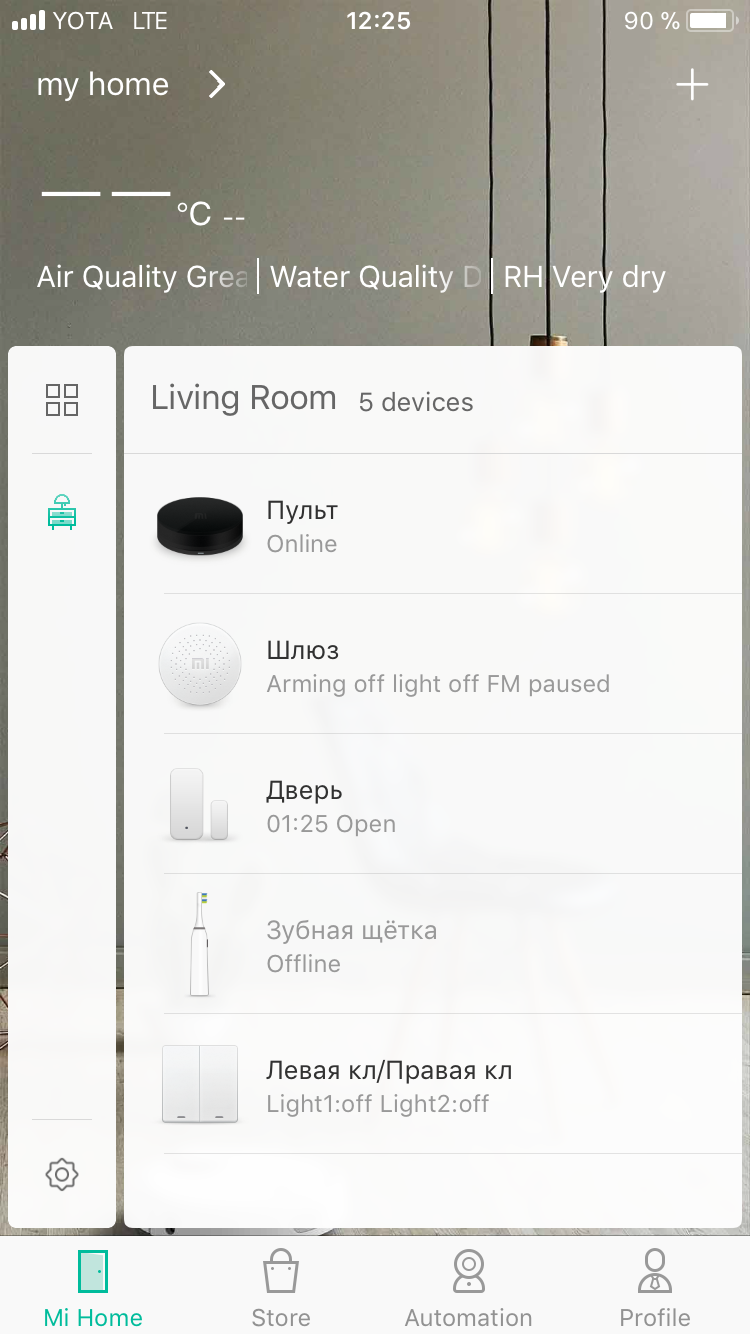
После подключения попадаем в плагин управления умным выключателем, где имеется визуализируются наличия или отсутствия включенного в помещении света. Кнопки также анимированные и позволяют в режиме реального времени отслеживать информацию о том включен ли в комнате свет.
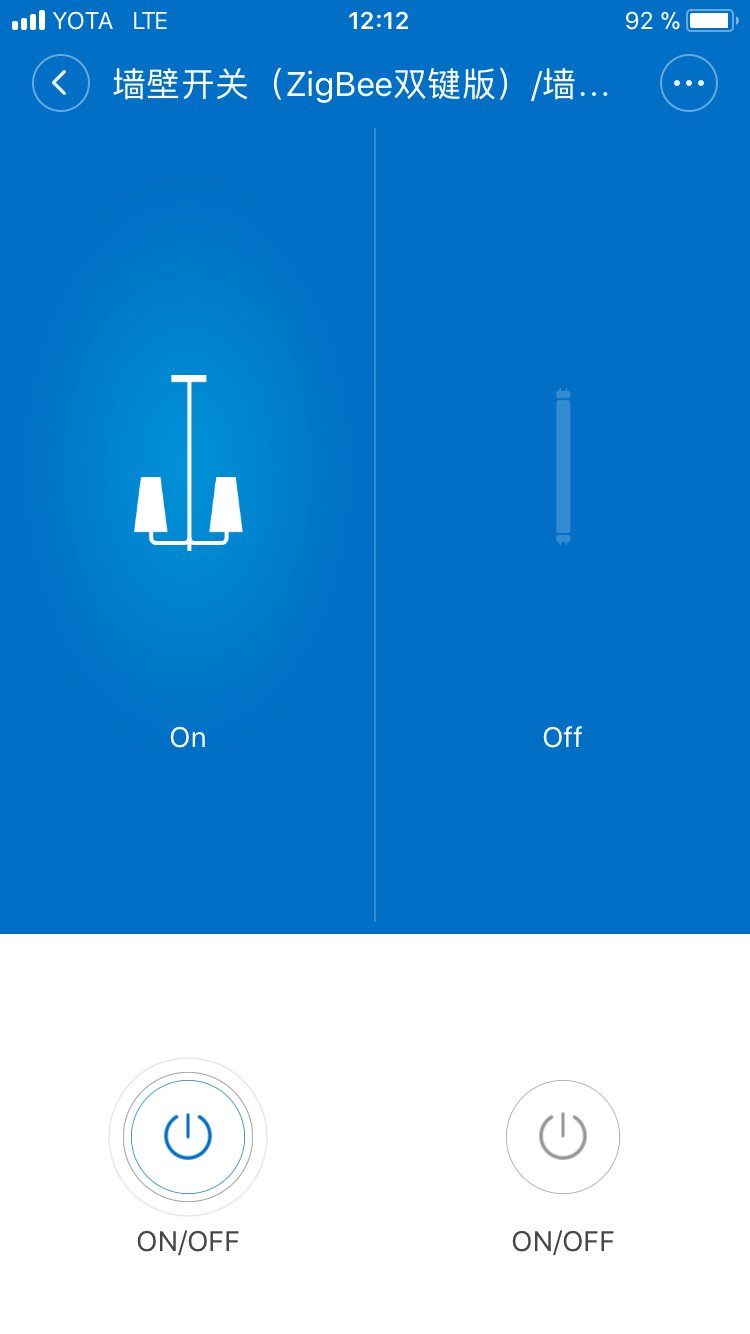
Также в видео обзоре я забыл упомянуть и о возможности вынесения данных кнопок в так называемый бар быстрого доступа на iPhone. Это достаточно удобные обновление, поскольку дожидаться загрузки приложение Mi Home и постоянно обращаться к нему достаточно времени затратно. Эти кнопки также анимированные, то есть можно дистанционно наблюдать за активностью выключателя.
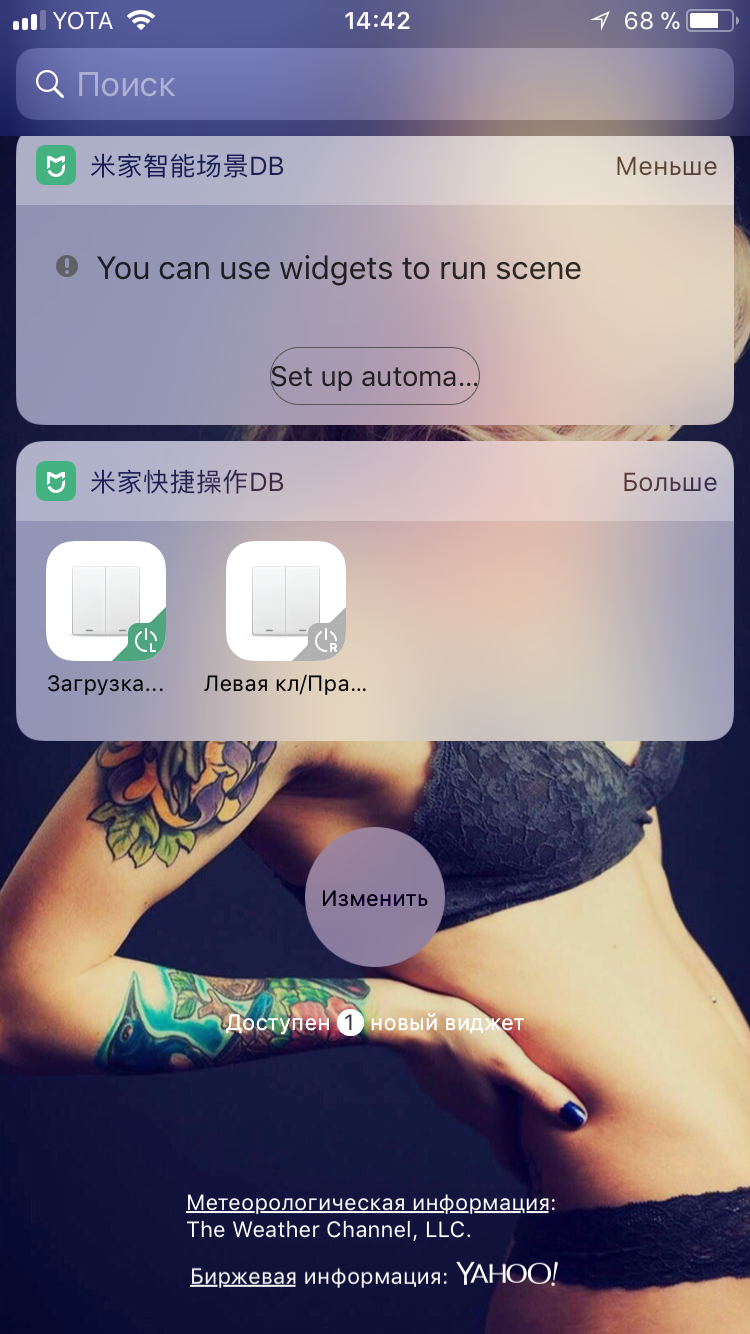
Далее при настройке сценариев мы можем выбрать любую из клавиш выключателя вне зависимости от того подключена ли она к физическому замыкателю или нет. В рамках условия срабатывания сценария можно выбрать нажатие левой, правой или обоих клавиш выключателя одновременно.
 В моём случае исполнителем сценария являлся умный пульт Xiaomi Remote 360, подробную текстовую публикацию на которой вы можете найти — здесь
В моём случае исполнителем сценария являлся умный пульт Xiaomi Remote 360, подробную текстовую публикацию на которой вы можете найти — здесьКупить IR пульт Xiaomi Remote 360 можно ТУТ или ТУТ
Для того чтобы отключить функцию клавиши, как физического замыкателя, в приложение Mi Home появились два ползунка на левую и правую клавишу соответственно.

Так, например, при нажатии двух клавиш одновременно выключатель через шлюз, а шлюз через Wi-Fi передает сигнал умному пульту Xiaomi Remote 360 на включение телевизора. При этом, если левая клавиша будет програмно активна, то функция физического замыкатели будет реализовываться в штатном режиме и выключать или включать свет в помещении. При нажатии правой клавиши по аналогичному алгоритму у меня осуществляется включение подсветки стола. Вариаций, как вы можете понимать, огромное множество, поэтому еще раз настоятельно рекомендую посмотреть мой видео обзор, там разъяснено всё более подробно.
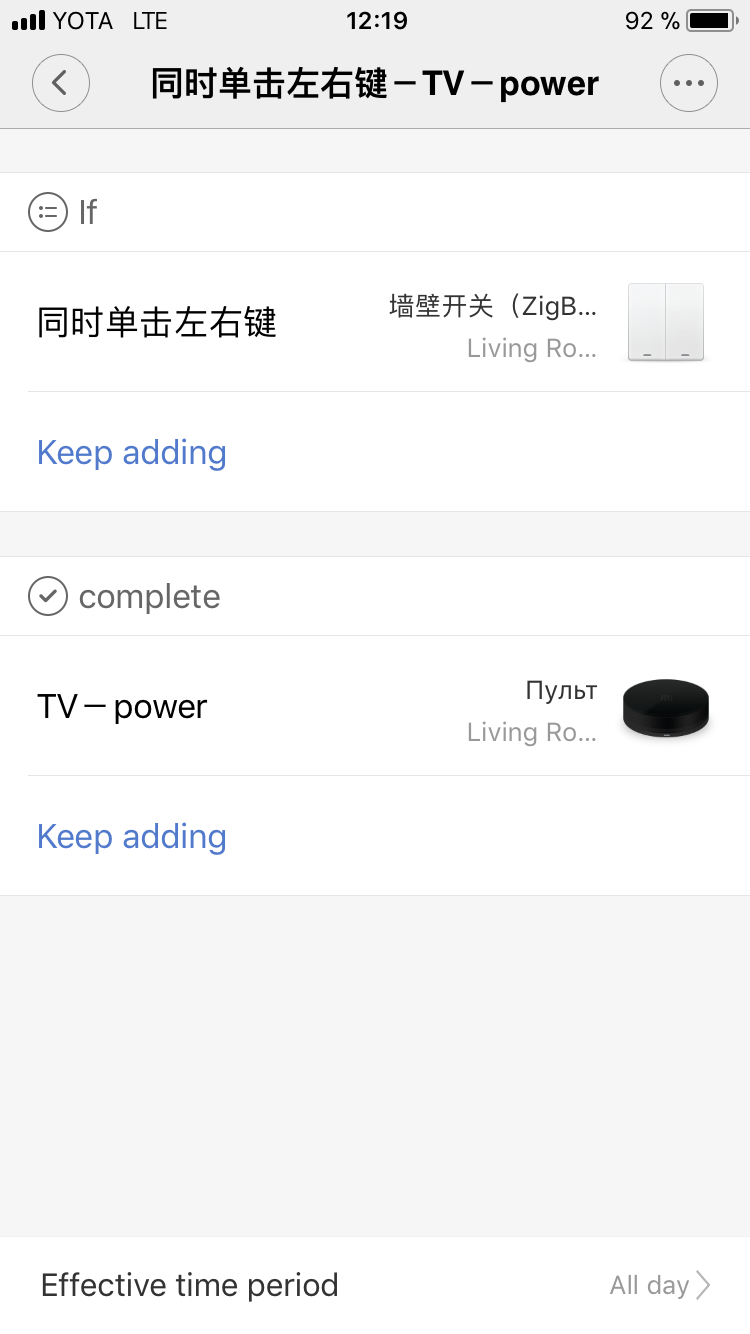

Ну и напоследок работа данного выключателя с датчиком открытия закрытия двери от Xiaomi у меня также реализована. Так, при открытии двери осуществляется сценарий на включение света. Однако, поскольку работа данного сценария постоянно меня не интересует, установил таймер на определенные промежутки времени, в которые данный сценарий будет включаться и соответственно выключаться. Естественно, как правило, эти промежутки времени связаны с временем суток и наличием или отсутствием естественного освещения. Подробный обзор датчика можно найти и в моём текстом в обзоре — здесь.
Купить датчик открытия / закрытия двери можно ТУТ или ТУТ
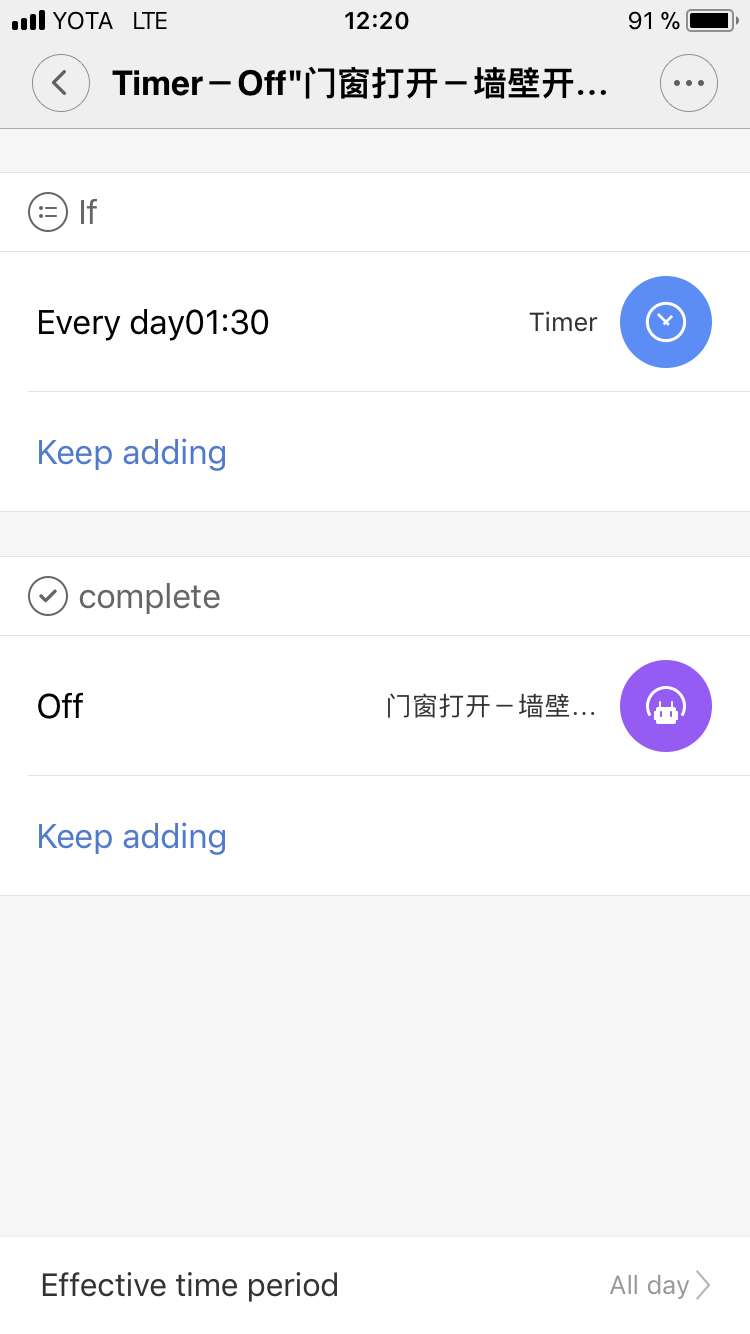
Умный пульт также, как и датчик открытия / закрытия двери может прописывать логи, где можно посмотреть в режиме реального времени, какие действия осуществлялись с выключателем в рамках системы умного дома. очень полезная функция.
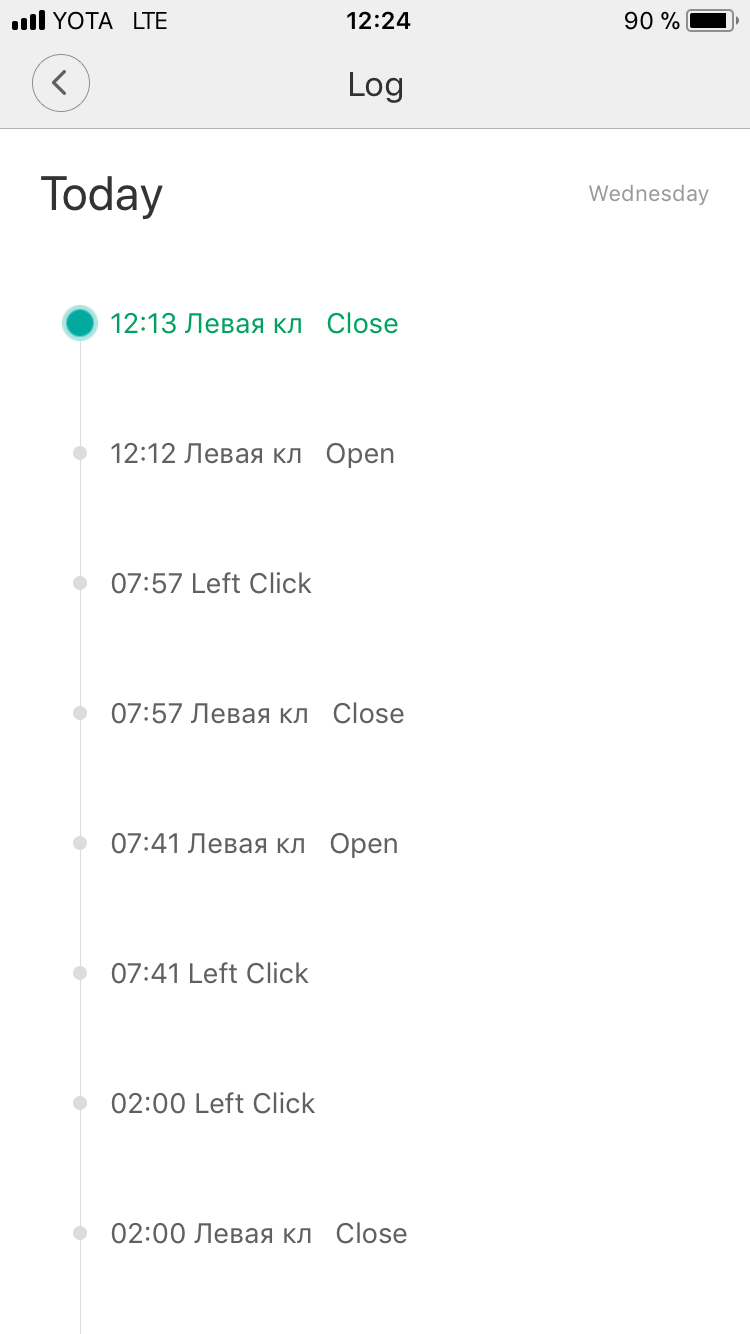
На этом хотел бы закончить данный обзор, надеюсь он оказался для вас полезен. Если слабо знакомы с системой умного дома и мало, что поняли из представленного материала, советую посмотреть иные мои видео по умному дому, там всё достаточно структурировано и понятно. не забывайте подписываться на мой Youtube канал, оставлять комментарии под этой публикацией в видео на канале. Также читайте личный лайв, там много всего интересного. А ещё больше новинок от Xiaomi, о которых вы могли не знать, можно найти ниже. Всем удачи и пока.
ТОП 10 смартфонов от Xiaomi, о которых могли не знать
Топ 10 новинок от Xiaomi, о которых 100% не знали / часть 15
Топ 10 новинок от Xiaomi, о которых 100% не знали / часть 14
Топ 10 новинок от Xiaomi, о которых 100% не знали / часть 13
Топ 10 новинок от Xiaomi, о которых 100% не знали / часть 12
Топ 10 новинок от Xiaomi, о которых 100% не знали / часть 11
Топ 10 новинок от Xiaomi, о которых 100% не знали / часть 10
Топ 10 новинок от Xiaomi, о которых 100% не знали / часть 9
Топ 10 новинок от Xiaomi, о которых 100% не знали / часть 8
Топ 10 новинок от Xiaomi, о которых 100% не знали / часть 7
Топ 10 новинок от Xiaomi, о которых 100% не знали / часть 6
Топ 10 новинок от Xiaomi, о которых 100% не знали / часть 5
Топ 10 новинок от Xiaomi, о которых 100% не знали / часть 4
Топ 10 новинок от Xiaomi, о которых 100% не знали / часть 3
Топ 10 новинок от Xiaomi, о которых 100% не знали / часть 2
Топ 10 новинок от Xiaomi, о которых 100% не знали / часть 1
Топ 10 Xiaomi устройств для умного дома
Почему не выключается ПК — причины и решение проблемы
Уверен, если вы пользуетесь своим компьютером уже довольно долго, то вы сталкивались с такой проблемой как его нежелание включаться. Куда реже можно встретить проблему, когда ПК, после выключения не хочет гаснуть и продолжает работать. После того, как вы нажмете на кнопку вкл/выкл, начнется завершение работы программ, но компьютер так и не выключается. Есть и другие варианты поведения с такой же проблемой. К примеру, когда экран уже давно погас, а кулеры продолжают работать или корит кнопка включения и индикаторы. Естественно становится ясно, что компьютер продолжает свою работу даже при потухшем экране.
Сегодня мы выясним, каковы причины для такого поведения вашего компьютера, выясним, как решить эту проблему и что нужно делать, чтобы избежать появления такой неполадки.
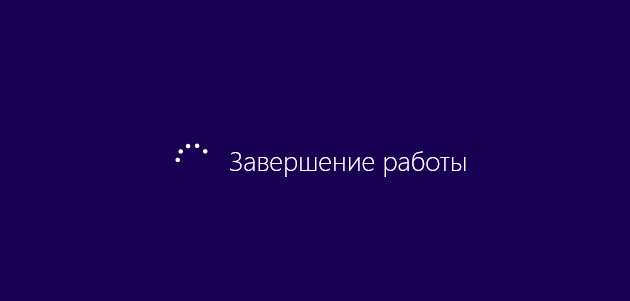
Основные причины зависания компьютера при выключении
Существует множество причин, которые могут повлиять на появление данной проблемы. Основная из них — конфликт программ или слишком большого количества запущенных прог, игр или приложений. Если, перед выключением у вас работает большое количество программ, то они будут по очереди завершать свою работу, при этом сохраняя исходные данные на момент выключения. В этом случае выключаться ПК может очень долго. Но если приложение активно работает с системой, а вы в этот момент выключаете компьютер, то произойдет конфликт, и система не сможет завершить работу данного приложения, соответственно, компьютер будет продолжать работать, но при этом экран не должен тухнуть, а вы увидите сообщение о том что компьютер не может завершить работу программ либо некоторым файлам может понадобится сохранение. поэтому перед выключением ПК я рекомендую закрыть все используемые программы и файлы которые были открыты.
В сбое подобного рода могут быть виноваты и вирусы, с которыми ваши защитные программы не справились и пустили на компьютер. Некоторые вирусы настроены на то, чтобы заразить системный файл и заблокировать действие системы. Существует вариант, что завершающий процесс при выключении компьютера заражен. Поэтому компьютер и продолжает работать после нажатия на кнопку выкл. Рабочий способ удаления всех вирусов с ПК я описывал тут, а также у меня есть видео на эту тему:
Максимальная очистка компьютера от вирусов
Если вы недавно обновляли свою операционную систему или обновляли драйвера на какое-либо из устройств, компьютер может вести себя именно так — не выключатся, когда это нужно. Дело в том, что после обновления системы иногда возникают конфликты между старыми и новыми драйверами. Такой конфликт обязательно приведет к сбоям работы компьютера и зависанию системы. Если вы устанавливали драйвер, пускай даже старый, но стал он криво, некоторые устройства на компьютере будут работать некорректно. При такой неполадке ПК также может не выключаться с первого раза. Я рекомендую устанавливать драйвера только с сайта производителя оборудования, как это делать я показывал в своем видео:
Правильная установка драйверов
Когда компьютер перегревается, а некоторые его элементы нагреваются выше предельной температуры уже продолжительное время, то эти элементы начнут работать некорректно. В связи с этим могут возникнуть проблемы при выключении. Как почистить компьютер от пыли и устранить перегрев я показывал в этом видео:
Чистка от
пыли
Правильная замена термопасты
ПК завис — как выключить?
Если при выключении ПК, он завис и никак не хочет завершать работу, вам необходимо помочь ему это сделать. Для этого существует несколько способов. Первый способ самый простой, он же и самый радикальный. Мы просто зажимаем кнопку включения и держим ее до тех пор пока компьютер полностью не потухнет. Для ноутбуков это может не помочь, тогда отсоединяем шнур блока питания и вытаскиваем аккумуляторную батарею. Но, все же я не рекомендую использовать такой способ и оставить его на крайние меры. Сделав так, вы рискуете повредить жесткий диск, если у вас SSD можно не беспокоится. Также, такой способ выключения компьютера может повлечь за собой потерю несохраненных данных.
Для того, чтобы провести более мягкое и корректное завершение работы компьютера, в случае если он не повис, необходимо открыть диспетчер устройств и слева в меню найти пункт «Контроллеры USB”, где для каждого устройства с именем «Корневой концентратор USB» установить в свойствах на вкладке «Управления электропитанием» галочку возле параметра «Разрешить отключение этого устройства для экономии энергии». Так же можно поступить с другими устройствами в диспетчере устройств.
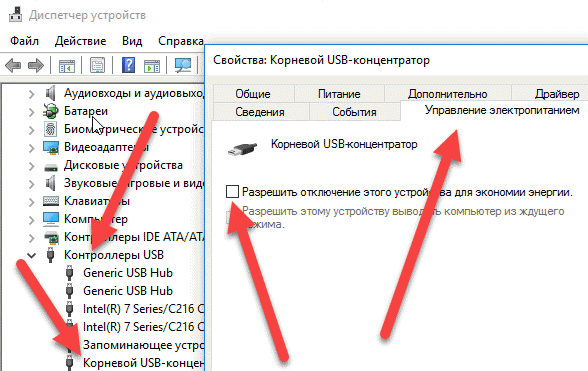
Если компьютер начал глючить при выключении после обновления системы, драйвера или установки какой-нибудь из программ, то пришло время использовать такую штуку, как «средство восстановления Windows”. Для этого необходимо сделать следующее: Открываем «пуск”, в поле для поиска прописываем «Восстановление системы”. После того, как утилита будет найдена, запускаем ее. Мастер восстановления предыдущего состояния предложит вам выбор точки восстановления. Нужно выбрать ту, в которой ноутбук работа исправно и стабильно. После этого мастер восстановления начнет свою работу, и ваша проблема должна быть решена. Подробнее о восстановлении системы можно узнать здесь. Так же есть отличное видео на эту тему:
Восстановление Windows
Компьютер не выключается из-за неисправности
ПК может не выключатся если один или несколько узлов компьютера работают неправильно или со сбоями. Чаше всего это бывает из-за неисправности блока питания или материнской платы. Сделать диагностику оборудования ПК и выявить неисправную деталь вам будет сложно, лучше отдать компьютер на диагностику в сервис. Но если вы ввсе же хотите проверить оборудование сами сделать это можно так:
Самостоятельная диагностика ПК
ПК не выключается из-за настроек БИОСа
Не все планы электропитания которые можно настроить в БИОСе одинаково полезны. Иногда при неправильной настройке этих параметров БИОСе компьютер может не выключатся или не входить в спящий режим, так же может не работать гибернация. В разных БИОСах настройки электропитания выполняются по разному и я не могу дать четкого алгоритма действий для всех типов БИОСов, но у меня есть хорошая статья по настройке БИОСов, там вы сможете найти нужную вам информацию.
Оптимизируем свободное место и процессы
После того, как вы решите проблему с выключением ноутбука, необходимо будет провести чистку компьютера. Она будет заключаться в освобождении дискового пространства системного диска от временных и ненужных файлов. Для этого нужно будет удалить приложения, которые вы не используете. Делать это так:
Максимальная очистка диска
Так же стоит оптимизировать автозагрузку Windows, исключив из нее неиспользуемые регулярно сервисные утилиты и приложения. Для того, чтобы очистить место и автозагрузки рекомендую использовать программу CCleaner. Кроме того можно ускорить работу Windows:
Ускоряем работу Windows
Только после того, как вы проведете все вышеперечисленные процедуры, компьютер перестанет сбоить и будет выключаться нормально.
Необходимо помнить о том, что забота о ПК — это неотъемлемая часть его использования. Многие удивляются, почему компы спустя полгода или год начинают работать нестабильно. А все дело в уходе и правильном использовании. Всего хорошего и быстрого вам компьютера.



